Windows 10 ühilduvusrežiim

- 4244
- 517
- Mr. Salvador Ryan
Windows 10 ühilduvusrežiim võimaldab teil käivitada tarkvara arvutis, mis töötas tavaliselt ainult Windowsi eelmistes versioonides, ja viimases OS -is ei käivitu ega tööta vigadega. Selles juhistes, kuidas lubada ühilduvusrežiimi Windows 8, Vista või XP abil Windows 10 -s, et programmi vigu parandada.
Vaikimisi teeb Windows 10 pärast ebaõnnestumisi programmides soovitada ühilduvusrežiimi automaatselt sisse lülitada, kuid ainult mõnes neist mitte alati. Ühildumisrežiimi käsitsi lisamine, mis varem (eelmises OS -is) viidi läbi programmi või selle sildi atribuutide kaudu, mis pole nüüd kõigi siltide jaoks saadaval ja mõnikord on vaja kasutada selleks spetsiaalset tööriista. Mõelge mõlemale meetodile.
Ühildumisrežiimi kaasamine programmi või sildi atribuutide kaudu
Esimene viis ühilduvusrežiimi lubamiseks Windows 10 -s on väga lihtne - klõpsake sildil koos parema hiirenupu või käivitatava programmifailiga, valige üksus "atribuudid" ja avage, kui see on olemas.

Kõik, mis jääb tegema. Vajadusel lülitage programmi käivitamine administraatori nimel või ekraani vähem eraldusvõime ja madala värviga (täiesti vanade programmide jaoks). Seejärel rakendage tehtud sätteid. Järgmine kord, kui programm käivitatakse juba muudetud parameetritega.
Kuidas lubada programmide varasemate versioonidega programmide ühilduvuse režiimi Windows 10 -s, kõrvaldades probleemid
Programmi ühilduvusrežiimi seadistamiseks peate alustama spetsiaalse tööriista Windowsi 10 vastikute programmide kõrvaldamiseks, mis on loodud Windowsi varasemate versioonide jaoks ".
Saate seda teha kas juhtpaneeli kaudu "probleemide kõrvaldamine" (juhtpaneeli saab avada nupu Start parema klõpsu kaudu. Vaadata "View" väljal paremal asuva mitteastmeliste üksuse "elimineerimist", peaks olema "ikoonid", mitte "kategooriad") või kiiremini läbiotsimise kaudu ülesanderibal.
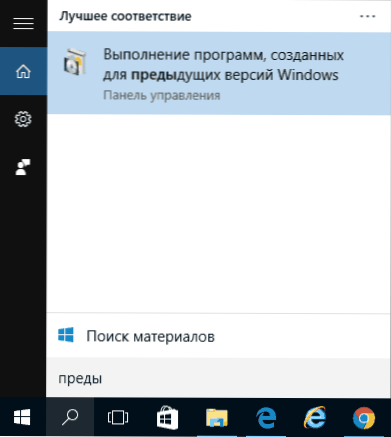
Alustab vahend vanade programmide ühilduvuse kõrvaldamiseks Windows 10 -s. On mõistlik kasutada üksust "Alustades administraatori nimel" selle kasutamisel (see rakendab parameetreid piiratud juurdepääsuga kaustade programmidele). Klõpsake "Järgmine".
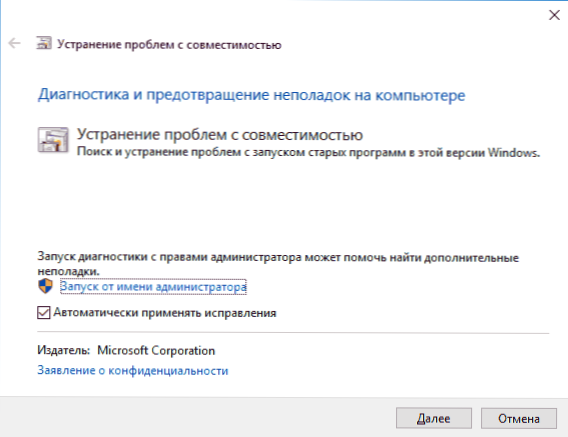
Pärast mõningaid ootusi tehakse järgmises aknas ettepanek valida programm, millega on probleeme. Kui peate lisama oma programmi (näiteks loendis ei kuvata kaasaskantavaid rakendusi), valige "Ei loendis" ja klõpsake nuppu "Järgmine", ja määrake siis tee programmi käivitatavale EXE -failile.
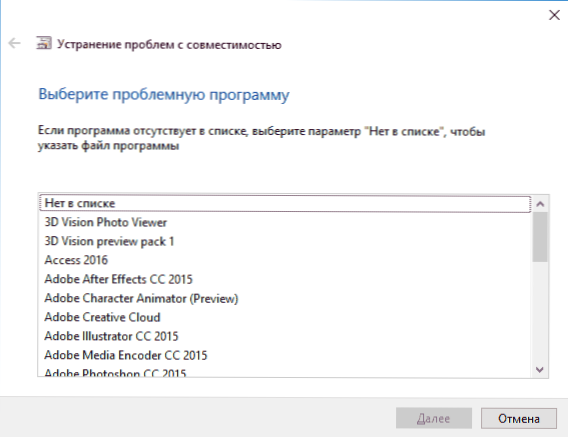
Pärast programmi valimist või selle asukoha näitamist tehakse ettepanek valida diagnostiline režiim. Ühildumisrežiimi käsitsi täpsustamiseks konkreetse Windowsi versiooniga klõpsake nuppu "Programmi diagnostika".
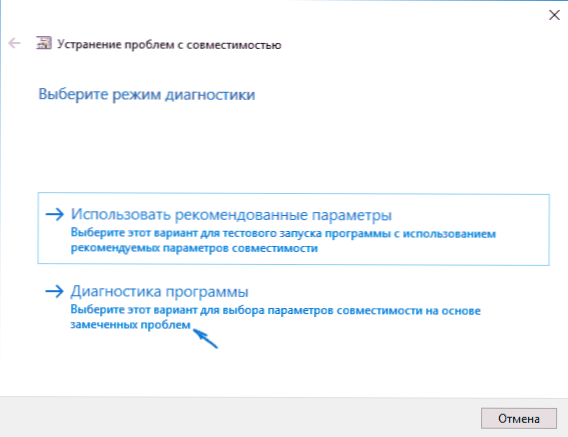
Järgmises aknas pakutakse välja probleemid, mida märgati, kui alustate oma programmi Windows 10 -s. Valides "Programm töötas Windowsi eelmistes versioonides, kuid seda ei ole praegu installitud ega käivitatud" (või olukorra kohaselt muud võimalused).
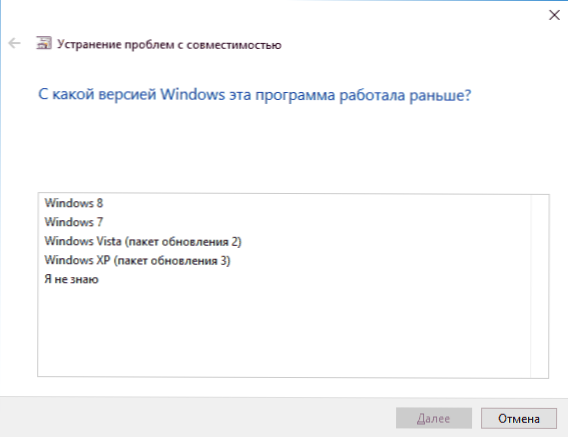
Järgmine aken peab näitama, milline OS -i versioon ühilduvuse lubamiseks - Windows 7, 8, Vista ja XP. Valige oma suvand ja klõpsake nuppu "Järgmine".
Järgmises aknas peate ühilduvusrežiimi installimise lõpuleviimiseks klõpsama nuppu "Kontrollige programm". Pärast selle alustamist kontrollige (mida te ise täidate, valikuline) ja sulgege, klõpsake nuppu "Järgmine".
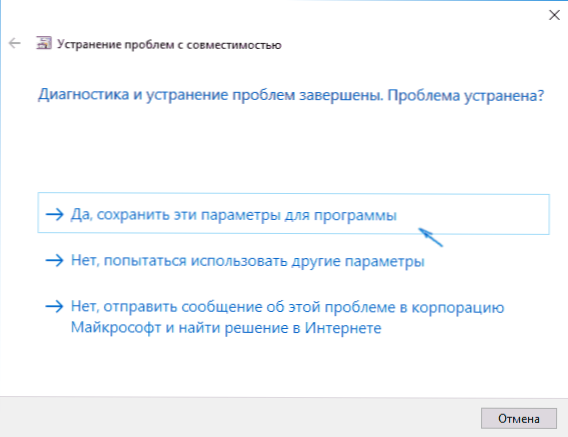
Ja lõpuks säilitage selle programmi ühilduvusparameetrid või kasutage teist punkti, kui vead jäetakse, "ei, proovige kasutada muid parameetreid". Valmis, pärast parameetrite säilitamist töötab programm valitud režiimis Windows 10.
Ühildumisrežiimi kaasamine Windows 10 - video
Kokkuvõtteks võib öelda, et kõik on videoõppe kujul ülalpool öeldud.
Kui teil on küsimusi, mis on seotud ühilduvusrežiimi ja Windows 10 programmide tööga, küsige, proovin aidata.

